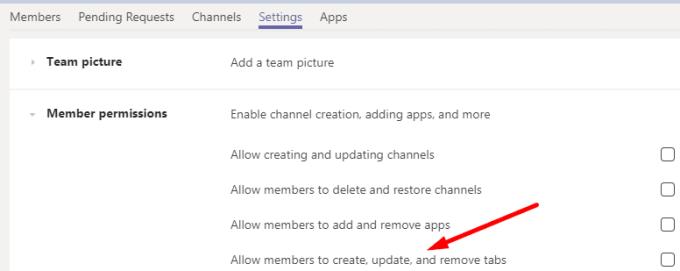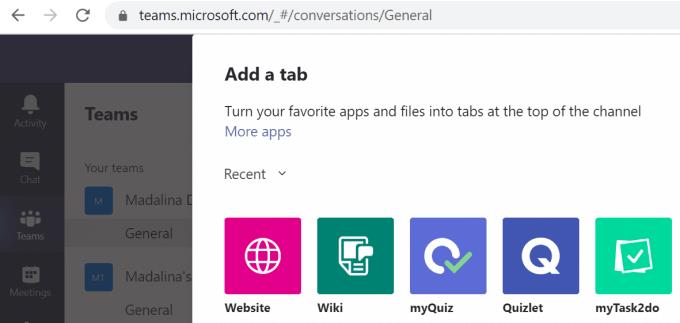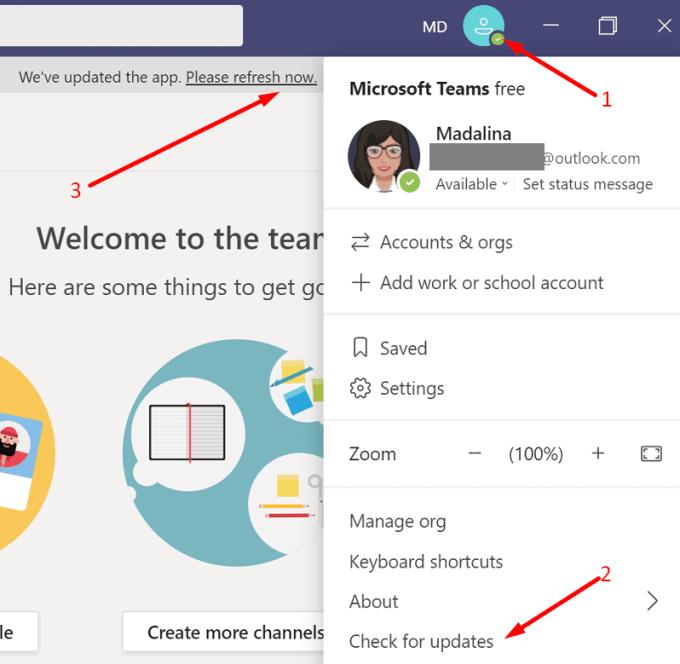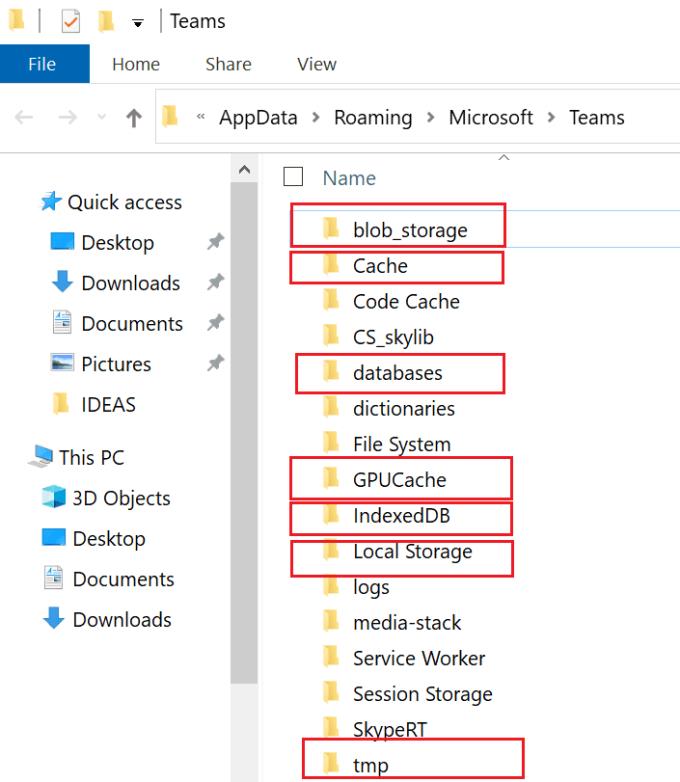Картице Мицрософт Теамс су корисне алатке за продуктивност које корисницима омогућавају брз приступ више услуга. Картице су веома разноврсне и могу бити било шта, од апликација, датотека и Вики картица до наменских канала Мицрософт Стреам на којима објављујете различите видео записе.
Додавање нове картице вашем постојећем каналу тима можда неће увек успети. Када дође до овог проблема, корисници обично добијају следећу поруку о грешци: „Нисмо могли да сачувамо подешавања картице. Молим вас, покушајте поново." Хајде да видимо како можете да решите овај проблем.
Шта да радим ако не могу да додам картицу у тимовима?
Промените дозволе
Ако сте један од власника тима, замолите свог колегу да вас уклони као власника тима и дода као члана. Проверите да ли можете да додате проблематичну картицу са нивоа дозволе члана. Када се картица дода, замолите власника тима да поново измени подешавања вашег налога и поново вам додели дозволу за приступ власника.
Алтернативно, можете приступити Центру за администрацију тимова и уклонити се из тима. Затим пређите на налог члана, додајте картицу и поново постаните власник.
Додајте себе као члана
Када креирате тим, тимови понекад не успевају да вас додају као члана групе иако сте ви заправо власник тима. Замолите неког од администратора да вас дода као члана и не би требало да буде потребе да се уклањате као власник.
Пријавите се на админ.мицрософт.цом .
Затим идите на Групе → Активне групе .
Изаберите групу и кликните на картицу Чланови .
Кликните Прикажи све и Управљај члановима .
Изаберите Додај члана и додајте себе.
Проверите подешавања картице
Уверите се да чланови тима могу да додају, уређују и бришу картице. Ако је ово подешавање онемогућено, то може да објасни зашто тимови нису могли да сачувају подешавања картице.
Идите на Управљање тимом , идите на Подешавања , а затим проширите Дозволе за чланове .
Пронађите Дозволи члану да креира, ажурира и уклања картице .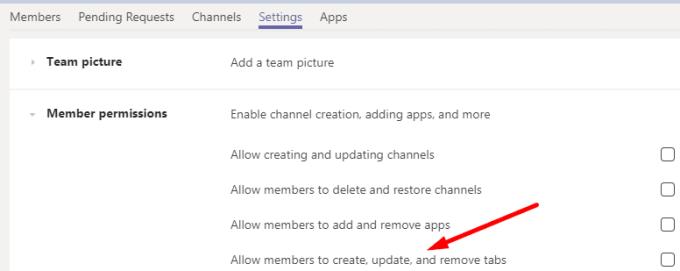
Ако је опција онемогућена, омогућите је, сачувајте промене и проверите да ли је грешка нестала.
Користите веб апликацију
Ако овај проблем утиче само на десктоп апликацију, требало би да будете у могућности да додате нову картицу користећи Теамс фор Веб. Нова картица би одмах требало да буде видљива на свим верзијама Теамс-а.
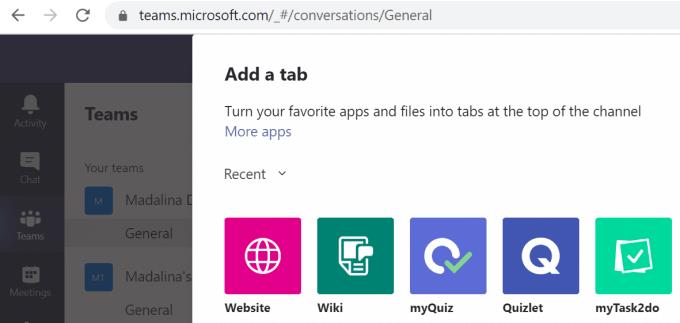
Поред тога, обавезно користите најновију верзију прегледача Цхроме или Едге. Ажурирајте прегледач ако користите застарелу верзију. Имајте на уму да Теамс не подржава све претраживаче који постоје . Покрените нову картицу у приватном режиму и проверите да ли ово помаже.
Ажурирајте тимове
Мицрософт редовно поставља нова ажурирања за Теамс, као и за друге апликације доступне у тимовима. Уверите се да имате најновија ажурирања за десктоп апликацију Теамс. Кликните на своју слику профила и проверите да ли постоје ажурирања.
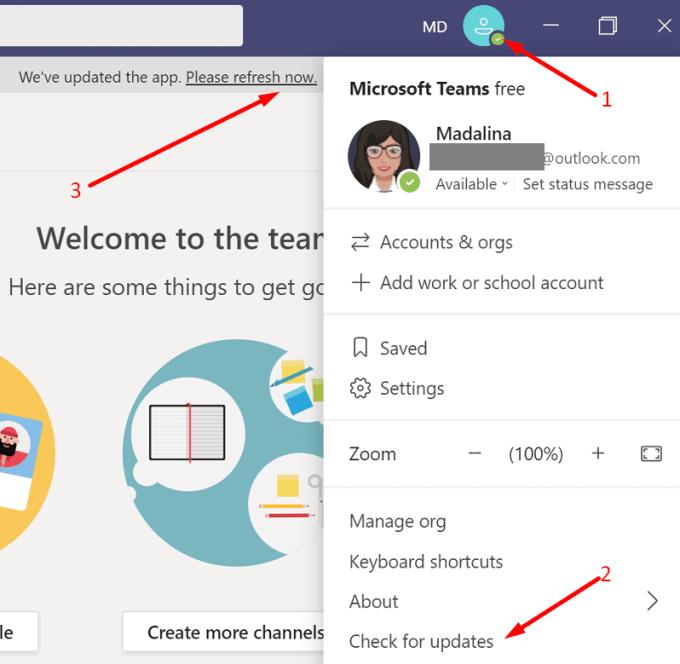
Обришите кеш апликације
Ако кеш апликације узрокује овај проблем, брисањем би требало одмах да реши проблем.
Кликните десним тастером миша на икону Теамс на траци задатака и изаберите Куит .
Затим откуцајте %АппДата%\Мицрософт\теамс у Виндовс траку за претрагу да бисте отворили фасциклу Теамс.
Затим избришите све датотеке ускладиштене у следећим фасциклама:
- %АппДата%\Мицрософт\теамс\апплицатион цацхе\цацхе
- %АппДата%\Мицрософт\теамс\блоб_стораге
- %АппДата%\Мицрософт\теамс\датабасес
- %АппДата%\Мицрософт\теамс\цацхе
- %АппДата%\Мицрософт\теамс\гпуцацхе
- %АппДата%\Мицрософт\теамс\Индекеддб
- %АппДата%\Мицрософт\теамс\Лоцал Стораге
- %АппДата%\Мицрософт\теамс\тмп
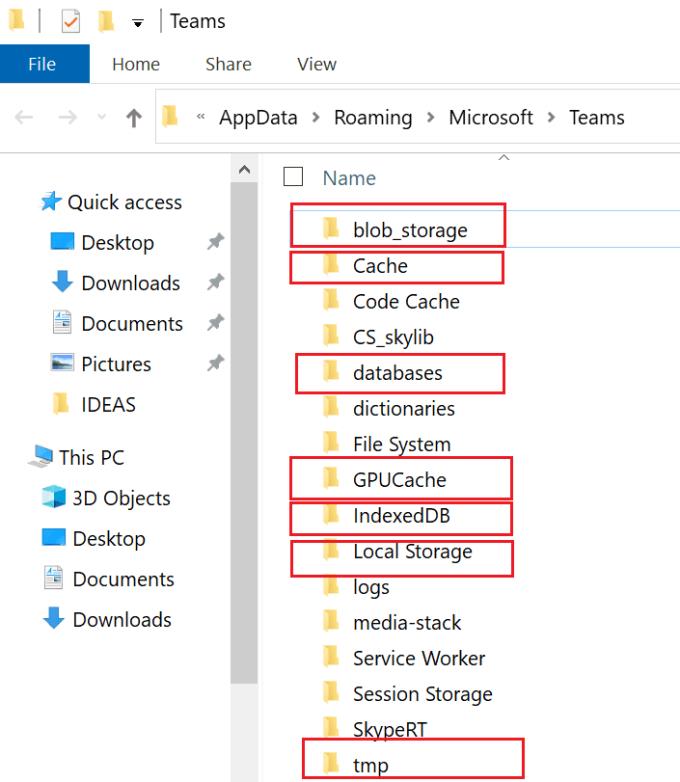
Поново покрените тимове и проверите да ли сада можете да додате нову картицу.
Закључак
Ако не можете да додате нову картицу у Мицрософт тимове, уверите се да је опција за додавање, уређивање и уклањање картица активна. Затим промените дозволе корисничког налога, користите Теамс за Веб, ажурирајте апликацију за десктоп рачунаре и обришите кеш меморију. Јавите нам који метод вам је помогао.